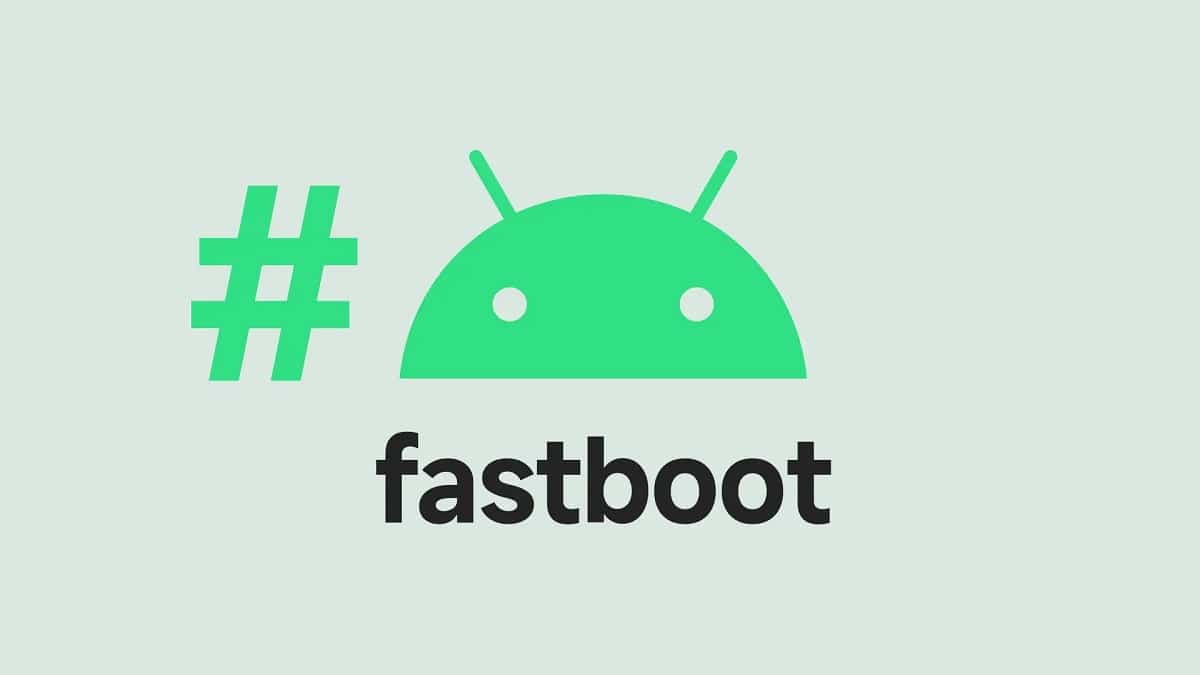
El शीघ्र - उद्दीपन पद्धत हा Android वापरकर्त्यांना त्यांच्या मोबाईल फोनच्या फ्लॅश मेमरीचे विभाजन सुधारण्यासाठी किंवा लिहिण्यासाठी ऑफर केलेल्या पर्यायांपैकी एक आहे. हे खरे आहे की सर्व मॉडेल्समध्ये ते नसते, परंतु कमी आणि कमी नसतात. या पोस्टमध्ये आपण फास्टबूटमध्ये नेमके काय समाविष्ट आहे आणि त्याच्या व्यावहारिक उपयोगिता काय आहेत ते पाहू.
हे लक्षात ठेवले पाहिजे की Android विशिष्ट कार्यांसाठी इतर विशिष्ट मोड देखील ऑफर करते, जसे की पुनर्प्राप्ती मोड किंवा डाउनलोड मोड.
फास्टबूट मोड म्हणजे काय?
विस्तृतपणे सांगायचे तर, फास्टबूटला विशेष Android मोड म्हणून परिभाषित केले जाऊ शकते ज्याद्वारे Android ऑपरेटिंग सिस्टमच्या थेट सहभागाशिवाय संगणक आणि मोबाइल फोन दरम्यान संवाद स्थापित केला जाऊ शकतो.
फास्टबूट मोडद्वारे तुम्ही हे करू शकता आमच्या डिव्हाइसच्या काही आवश्यक फाइल घटकांमध्ये बदल करा. सामान्यतः, या फायली सुरक्षिततेच्या कारणास्तव संरक्षित केल्या जातात, त्या कारणास्तव त्या प्रवेशयोग्य नसतात.
असे असूनही, जवळजवळ सर्व उत्पादक आम्हाला या फायलींमध्ये प्रवेश करण्यासाठी एक छोटा दरवाजा उघडा ठेवतात: फास्टबूट बूट मोड.

तर, या मोडची उपयुक्तता काय आहे? ते कधी वापरणे आवश्यक आहे? जर आमचा Android फोन चांगला काम करत असेल, जर तो खूप धीमा नसेल किंवा विनाकारण हँग झाला असेल, तर बहुधा आम्हाला हे संसाधन वापरण्याची गरज नाही. तथापि, इतर वेळी सिस्टमची संपूर्ण उजळणी करणे आवश्यक असेल, जसे आपण ट्यून-अपसाठी कार वर्कशॉपमध्ये नेतो. अशावेळी, फास्टबूट मोड खूप मदत करू शकतो.
ते आम्हाला काय करू देते? व्यावहारिकदृष्ट्या सर्वकाही: विभाजने तयार करा, हटवा आणि आकार बदला, फ्लॅश करा, बूटलोडर अनलॉक करा आणि इतर अनेक प्रगत पर्याय. असे म्हटले पाहिजे की या अशा क्रिया आहेत ज्या बहुतेक Android वापरकर्त्यांना कधीही वापरण्याची आवश्यकता नाही. ते सर्व जाणून घेण्यासाठी, जेव्हा तुम्ही या मोडमध्ये प्रवेश करता तेव्हा "-help" पर्याय वापरा.
फास्टबूट मोडमध्ये प्रवेश कसा करायचा

पुढे आम्ही या मोडमध्ये प्रवेश करण्यासाठी अस्तित्वात असलेले तीन संभाव्य मार्ग स्पष्ट करू:
डिव्हाइस रीस्टार्ट
ही क्लासिक Android पद्धत आहे: मोबाईल पूर्णपणे बंद करा आणि नंतर दोन बटणे दाबून धरून चालू करा. वाईट गोष्ट अशी आहे की योग्य बटणे नेहमीच सारखी नसतात, हे सर्व डिव्हाइसच्या मेक आणि मॉडेलवर अवलंबून असते. ब्रँडद्वारे वर्गीकृत केलेले काही संयोजन येथे आहेत:
- Google / One Plus / Xiaomi / Motorola: पॉवर + व्हॉल्यूम कमी.
- नोकिया: व्हॉल्यूम अप + पॉवर.
- सॅमसंग: पॉवर + व्हॉल्यूम डाउन + होम.
ADB द्वारे
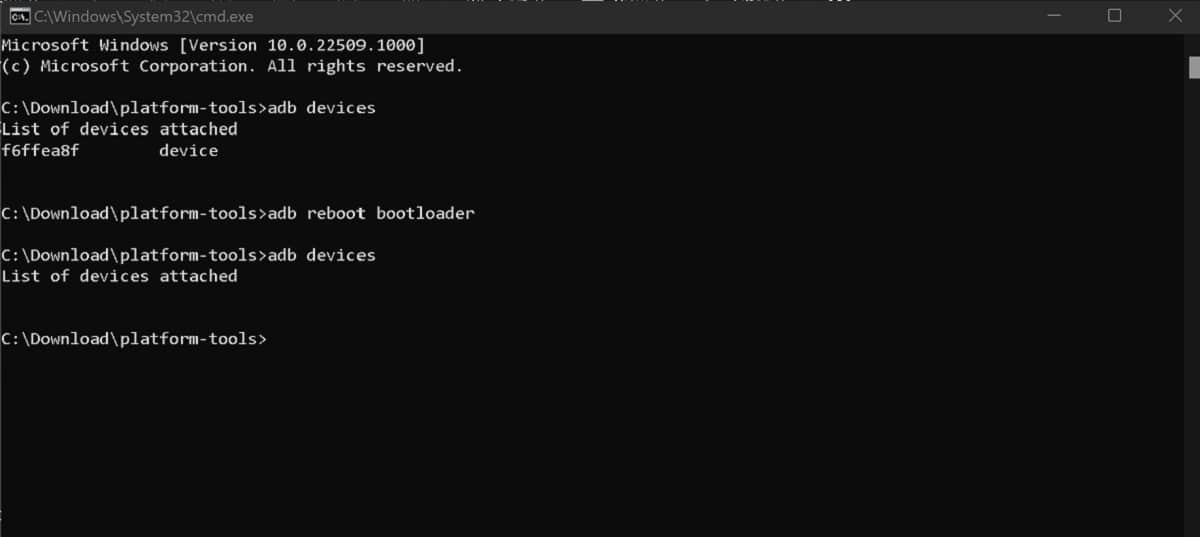
फोन रीबूट करण्याची आणि फास्टबूट मोडमध्ये प्रवेश करण्याची ही अधिक थेट पद्धत आहे. तथापि, हे काहीसे अधिक क्लिष्ट आहे, म्हणून ज्या वापरकर्त्यांना किमान तांत्रिक ज्ञान आहे त्यांच्यासाठीच याची शिफारस केली जाते. च्या माध्यमातून प्रवेश करण्यासाठी एडीबी (अँड्रॉइड डीबग ब्रिज) आम्हाला डिव्हाइसला पीसीशी कनेक्ट करावे लागेल.
हे अनुसरण करण्याचे चरण आहेतः
- प्रक्रिया सुरू करण्यासाठी, आपल्याला आवश्यक असेल Android sdk मिळवा अधिकृत Android विकसक साइटवरून, ते स्थापित आणि कॉन्फिगर करा.
- पुढे तुम्हाला परवानगी द्यावी लागेल यूएसबी डीबगिंग मोड आमच्या Android फोनचे.
- त्यानंतर, आम्ही मोबाइलला पीसीशी जोडतो.
- संगणकावर, आम्ही कमांड प्रॉम्प्ट चालवतो. आम्ही आज्ञा लिहितो: "एडीबी रीबूट बूटलोडर" एंटर दाबा.
यानंतर, आमचे Android डिव्हाइस स्वयंचलितपणे बंद होईल आणि फास्टबूट मोडमध्ये रीबूट होईल.
(*) हे करण्यासाठी, तुम्हाला Android SDK मध्ये प्लॅटफॉर्म-टूल्स आणि Google USB ड्रायव्हर्स पॅकेज देखील डाउनलोड करावे लागेल.
फास्टबूट मोडमधून बाहेर पडा
फोनच्या फाइल्समध्ये सर्व बदल केल्यानंतर, फोन सामान्यपणे वापरणे सुरू ठेवण्यासाठी तुम्हाला फास्टबूट मोडमधून बाहेर पडावे लागेल. ते करण्याचा मार्ग त्यामध्ये प्रवेश करण्यासाठी आधी निवडलेल्या पद्धतीवर अवलंबून असेल:
पॉवर की सह
आम्ही की संयोजन वापरून फोन रीस्टार्ट करून फास्टबूट मोडमध्ये प्रवेश केला असल्यास, आम्ही त्यातून बाहेर पडू शकतो. पॉवर की वापरून:
- प्रथम आपल्याला सुमारे 30 सेकंद पॉवर की दाबून ठेवावी लागेल.
- या वेळेनंतर, आम्ही की दाबणे थांबवतो आणि प्रतीक्षा करतो.
- काही क्षणांनंतर, डिव्हाइस स्वयंचलितपणे रीबूट होईल.
ADB द्वारे
जर आम्ही ADB द्वारे मोडमध्ये प्रवेश केला असेल तर आम्हाला साधन डाउनलोड करावे लागेल "किमान एडीबी आणि फास्टबूट टूल" आणि आमच्या संगणकावर स्थापित करा. या मागील कृतीनंतर, या चरणांचे अनुसरण करा.
- प्रथम आपण अँड्रॉइड फोनला संगणकाशी जोडतो.
- जेव्हा पीसीने डिव्हाइस शोधले, तेव्हा कमांड विंडोमध्ये आम्ही प्रविष्ट करतो "फास्टबूट डिव्हाइसेस" आणि क्लिक करा प्रविष्ट करा
बॅटरी काढून टाकणे आणि बदलणे
वरील पद्धती, कोणत्याही कारणास्तव, कार्य करत नाहीत तेव्हा शेवटचा उपाय. ही एक प्रभावी पद्धत आहे, जरी आम्ही ते फक्त त्या मोबाईल फोन मॉडेल्सवर वापरू शकतो ज्यांच्याकडे काढता येण्याजोगी बॅटरी आहे. (जे तसे कमी आणि कमी आहेत). याप्रमाणे आपण पुढे जावे:
- सर्व प्रथम, आम्ही आमच्या Android फोनमधून बॅटरी काढून टाकतो.
- आम्ही 20 ते 30 सेकंदांच्या दरम्यान प्रतीक्षा करतो.
- मग आम्ही बॅटरी पुन्हा डिव्हाइसमध्ये ठेवतो.
- शेवटी, आम्ही मोबाइल फोन पुन्हा चालू करतो, जो सामान्य मोडमध्ये सुरू होईल.